初心者からでも使えるエクセル(Excel)入門・エクセル(Excel)表計算や関数、集計など、仕事に使えるエクセル実技を案内
初心者からでも使えるエクセル(Excel)入門
マクロで、枠線を非表示にさせる
- 初心者からでも使えるエクセル(Excel)入門トップに戻る
- ■マクロになれるために簡単なものから実践してみましょう。
■枠線の非表示をマクロの記録とする場合
↓↓↓まずは、「ツール」→「マクロ」→「新しいマクロの記録」を選択。
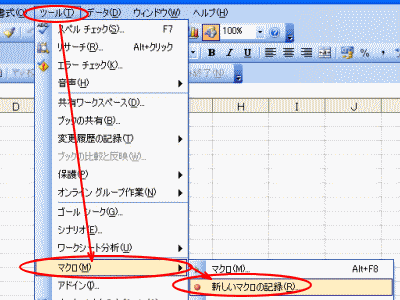
↓↓↓マクロ名を「枠線を非表示」マクロの保存先を「作業中のブック」とします
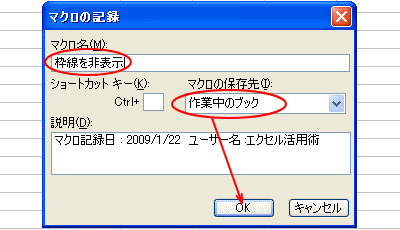 マクロ名は複数のマクロを記録した場合に分かりやすいものにするほうが後々に便利になります。
マクロ名は複数のマクロを記録した場合に分かりやすいものにするほうが後々に便利になります。
↓↓↓「OK]を押すと、記録終了のツールバーがあらわれ、下部のステータスバーには「マクロの記録中」とのコマンドが表示されます。
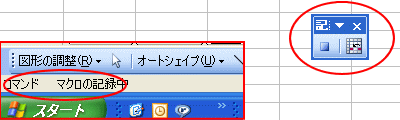
記録中の作業はマクロに記録されますので、目的の作業以外は実行しないで進めます。 - ↓↓↓今回は、枠線を非表示にします。
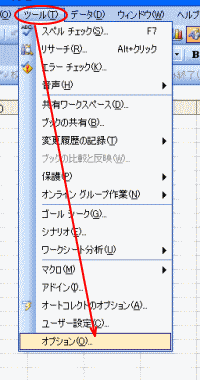
ツール→オプションを選択
↓↓↓「オプション」の「表示」 ※枠線のチェックをはずしてOK。
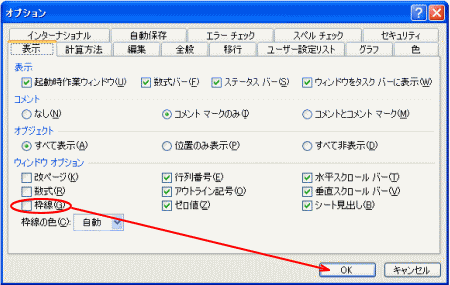
↓↓↓枠線が消えていることを確認の上、記録終了をクリックします。
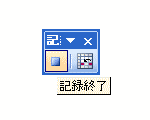
終了後に再度もう一度変更前の枠線が表示された状態へ戻しておきます。(ツール→オプション→表示→枠線へチェック)
↓【マクロの実行】
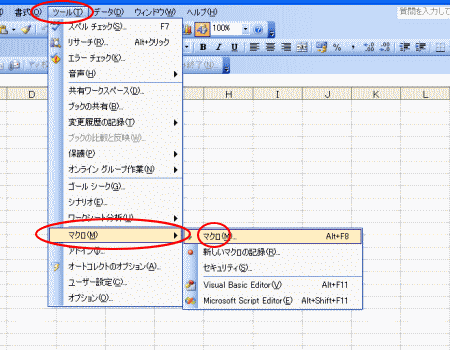 枠線を戻したら、マクロの実行です。
枠線を戻したら、マクロの実行です。
メニューバーより「ツール」→「マクロ」→「マクロ」を選択。
↓↓↓マクロ名「枠線を非表示」を選び実行
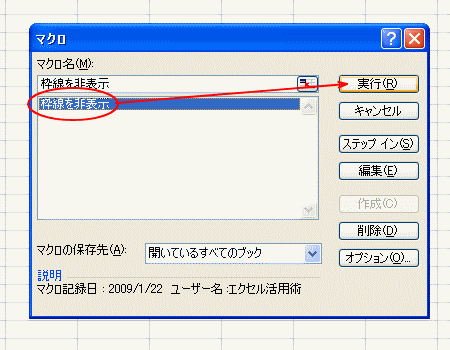
実行後、枠線が非表示になるかを確認してください。非表示となれば、ok
エクセルの便利な使い方を掲載しています。
|